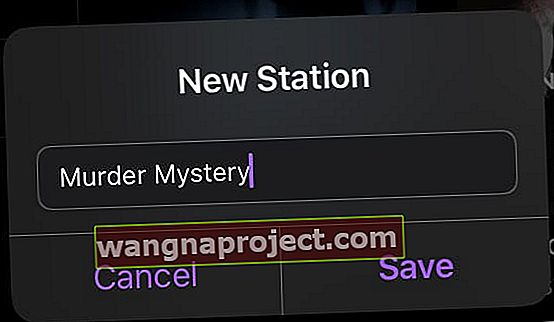Искате ли вашето приложение Podcasts да продължава да възпроизвежда вашия плейлист (Up Next queue)? Установявайки, че когато един епизод приключи, следващият не стартира автоматично и вместо това подкастите просто спират?
Когато Apple напълно преработи приложението Podcast обратно с iOS 11, тази нова версия на приложението Podcasts предизвика множество проблеми и оплаквания от потребители, които продължават до последната версия на iOS iOS 13 и първия iPadOS само за iPad. Много слушатели на приложения за подкасти не можаха да накарат своите подкасти да се възпроизвеждат непрекъснато!
Как да получите приложението Podcast за непрекъснато възпроизвеждане на подкасти
Още в „старите дни“ (iOS 10 и по-долу) приложението Podcasts на iOS автоматично пуска следващия епизод на подкаст след приключване на текущия епизод. С преработеното приложение Podcasts в iOS 11+, Apple промени настройките по подразбиране за непрекъснато възпроизвеждане.
Първо проверете настройките за приложението Podcast, за да се уверите, че функцията е активирана.
Проверете настройките на приложението Podcast
- Отворете Настройки> Подкасти
- Превъртете надолу до Настройки за подкаст
- Включете непрекъснато възпроизвеждане

Тази функция работи за автоматично възпроизвеждане на следващия епизод на подкаст, който е във вашата Up Next Queue.
Как да създадете подкаст станция в приложението Подкасти
В приложението Podcasts на Apple станциите функционират като плейлисти. Когато създавате станция, по същество създавате персонализирана радиостанция, където получавате любимите си подкасти на едно място.
С станциите е лесно да се организира и сортира през всичките ви абонаменти за подкасти.
Станциите също са чудесен трик да накарате вашите подкасти да се възпроизвеждат непрекъснато извън опашката Up Next.
За да накарате нещата да работят правилно, първо трябва да създадете станция в приложението Podcast.
Създайте подкаст App Station
- Отворете подкасти
- Изберете Библиотека
- Докоснете Редактиране> Нова станция
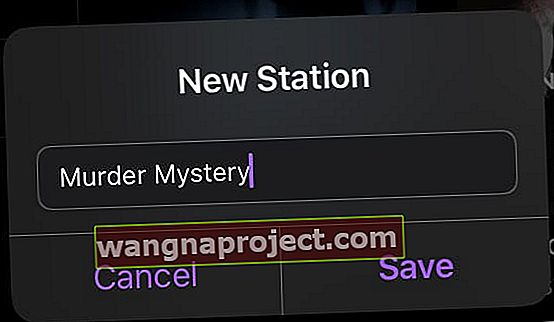
- Въведете име за вашата станция (ние обичаме да използваме категории, като мистерия за убийство, самопомощ и т.н.)
- Докоснете Запазване
Изберете настройките на вашата станция
След като създадете нова станция, iOS автоматично ви насочва към страницата с настройки, където изпълнявате още няколко стъпки за персонализиране на вашата станция.
Ако не искате да променяте тези настройки сега, можете да ги промените по-късно, като отидете в Библиотека> Вашата станция > Редактиране> Настройки .
- Име: докоснете, за да промените името на вашата станция
- Възпроизвеждане: коригирайте реда на сортиране за епизоди. Изберете от Ръчно показване на поръчка, от най-новото до най-старото, от най-старото до най-новото или ръчно
- Групиране по подкаст: включете, за да групирате множество епизоди от един и същ подкаст
- Епизоди: изберете колко епизода от всеки подкаст искате iOS автоматично да добавя. Изберете от най-новия епизод или между най-новите 2, 3, 5, 10 или всички епизоди
- Тип носител: изберете типа подкаст носител, който добавяте към вашата станция. Изберете от всички, аудио или видео
- Unplayed Only: включете, за да добавяте само неиграни епизоди към вашата станция
- Изберете подкасти: Изберете подкастите, които искате на вашата станция. Изброени са само абонаментни предавания
Как да изтриете станция за приложение на Podcast
Ако вече не искате да слушате някоя от вашите станции, е лесно да я изтриете.
- Просто се върнете към настройките на подкастите на App Station чрез Library> Your Station > Edit> Settings
- Докоснете Изтриване на станция
- Потвърдете, че искате да изтриете станцията

Станциите са вашите плейлисти за приложението Podcasts
За тези, които слушат различни подкасти, тези станции действат като подходящ плейлист.
По същество създавате различни станции, където всяка станция има определен фокус или категория. Например поставете всичките си подкасти Sports или Murder Mystery в една станция, докато вашите отвратителни и технически подкасти са в друга станция.
Не искате да създавате конкретни станции? Използвайте Up Next Queue за непрекъснато възпроизвеждане
Има още една функция в приложението Podcasts на Apple, която ви позволява непрекъснато да възпроизвеждате епизоди - Up Next Queue .
- Първо, не забравяйте да включите настройката Непрекъснато възпроизвеждане в Настройки> Подкасти
- За да започнете, намерете епизод на подкаст, който искате да слушате - това може да е епизод от ВСЯКИ подкаст, за който сте абонирани
- Докоснете бутона Подробности за епизода
- След това докоснете бутона Още с менюто с три точки
- Изберете Възпроизвеждане Напред
- Повтаряйте тази задача, докато не добавите всички епизоди, които искате, към вашата следваща опашка
Този процес често отнема много време. Ако обаче не искате да създавате конкретни станции, Up Next Queue е следващата ви най-добра опция.
За подробен преглед на Up Next Queue на приложението за подкасти на iOS, разгледайте тази статия Как да управлявате Up Next Queue в приложението Podcast в iPadOS и iOS 13-11
Не работи ли непрекъснато възпроизвеждане в приложението Podcasts на вашия iPhone, iPad или iPod?
Проверете дали сте активирали настройката за непрекъснато възпроизвеждане в настройките на приложението Podcasts. 
Намерете друго приложение за подкаст
Може да не е изненадващо, че приложението Podcasts от Apple разочарова много хора. Тези проблеми накараха много потребители да решат да се махнат от това приложение и да търсят по-добри опции.
Разгледайте тази статия Battle of the Apps: Overcast vs Pocket Casts vs Podcasts, за да се запознаете с най-популярните приложения за Podcast за iOS.
Някои лични препоръки са както следва, като всички те имат подходящи функции за плейлисти на подкасти:
- Облачно - Безплатно с реклами в приложението. Предлага iOS и уеб клиент, заедно с най-добрата функционалност „Smart Speed“ в App Store.
- Джобни отливки - еднократна цена от 5,99 долара. Изчистен дизайн и е достъпен за iOS, Android и в мрежата.
- Кастро - еднократна цена от 2,99 долара. Лесен за използване интерфейс, но липсват функции, предлагани от Overcast и Pocket Casts.
В App Store има много приложения за подкасти, така че ако сте уморени от подкасти, няма да се притеснявате, че ще ги пропуснете. Ако сте намерили подходящ заместител, не забравяйте да ни уведомите за това в коментарите по-долу.